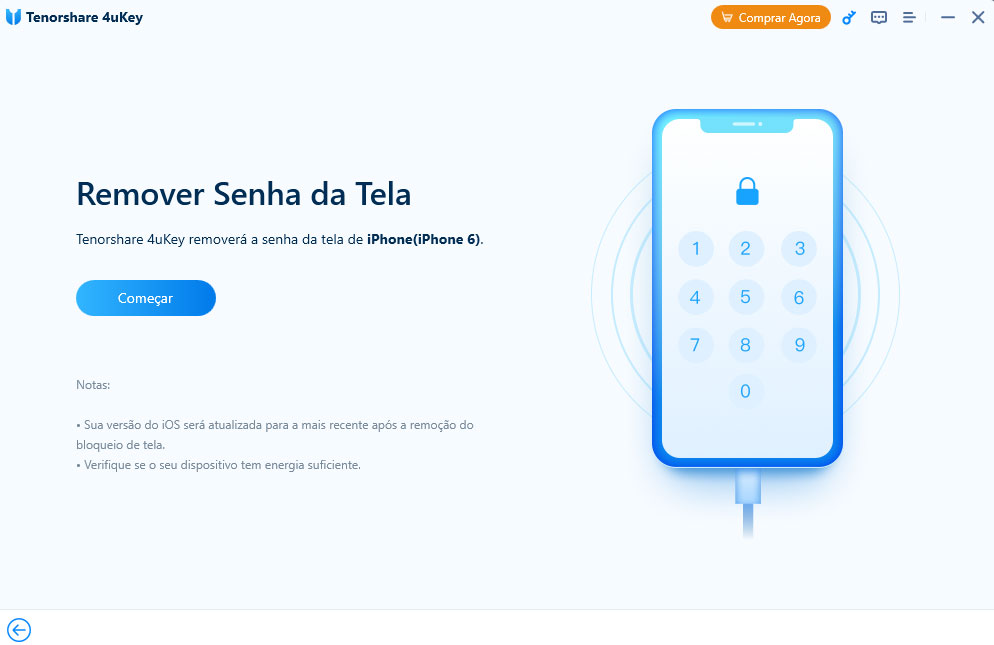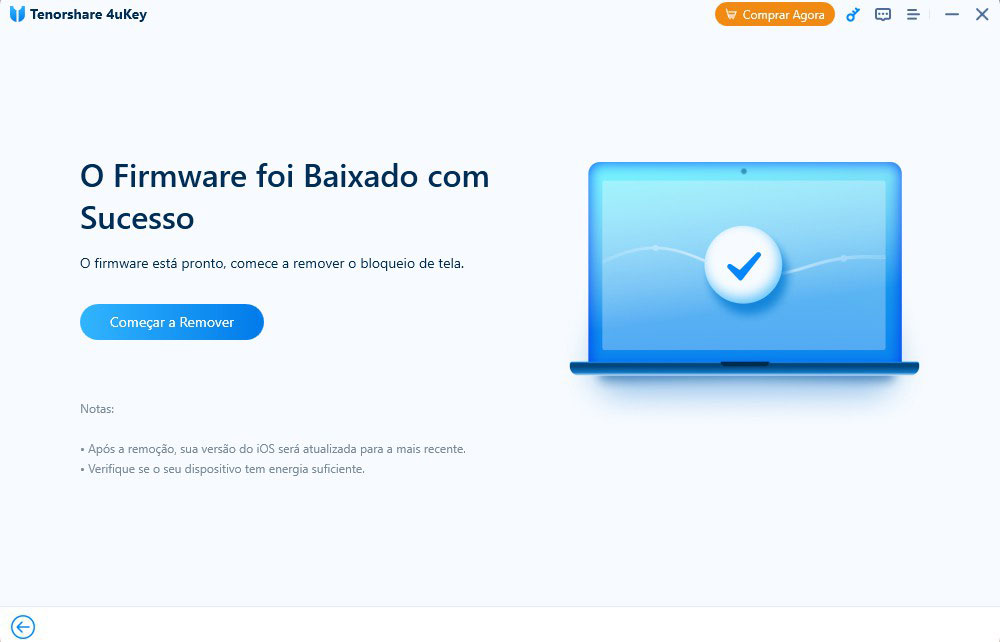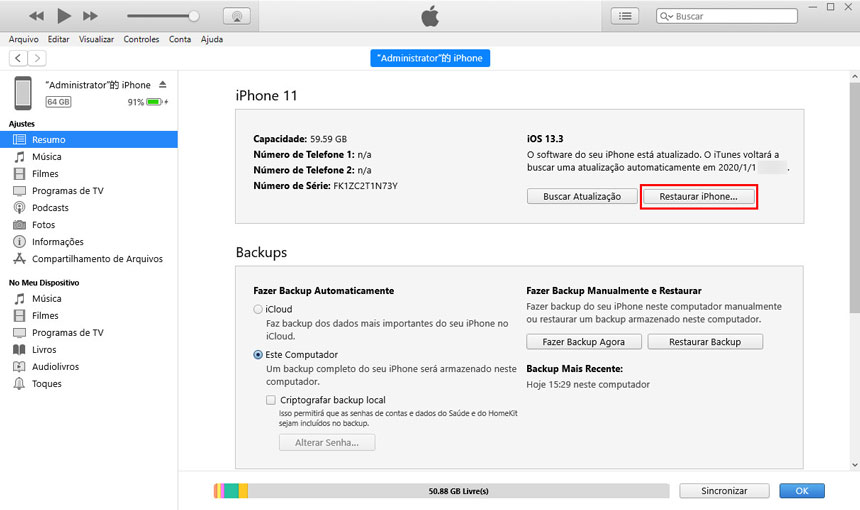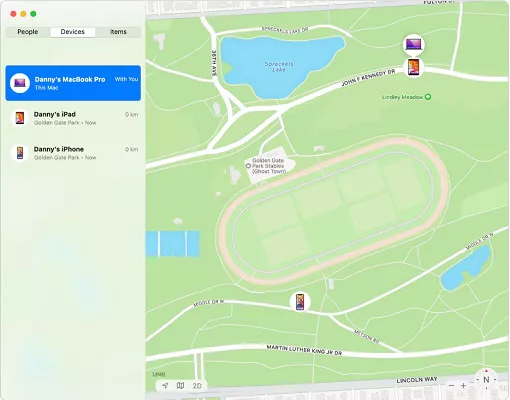Desbloquear iPhone 15 via Bloqueio de Segurança
Você recebe uma mensagem de Bloqueio de segurança ou iPhone indisponível no iPhone 15, que não pode ser acessado depois que você insere várias vezes a senha de tela errada. Se você se encontra nessa situação e precisa de soluções, este artigo é para você. Para desbloqueio de segurança do iPhone 15/15 Plus/15 Pro/15 Pro Max, explicaremos o que é, por que isso acontece e como desbloquear a tela de bloqueio de segurança.
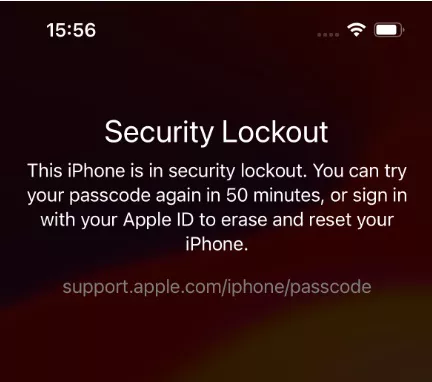
Parte 1: Quando Você Verá o Bloqueio de Segurança do iPhone 15
Após várias tentativas malsucedidas de desbloquear o iPhone 15 com a senha, você receberá a mensagem "iPhone Indisponível. Tente novamente em 1 minuto" pela primeira vez. Se você digitar as senhas incorretamente mais vezes, o iPhone permanecerá bloqueado por mais tempo, e o aviso " Bloqueio de Segurança" poderá ser exibido.
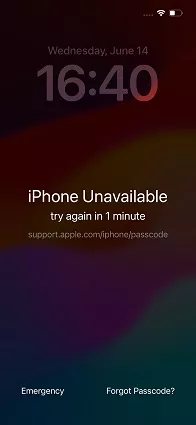
O Bloqueio de segurança geralmente é exibido após o aviso Indisponível no iPhone. Ambos impedem que você continue a digitar a senha. A diferença é o tempo de espera para tentar novamente.
Você verá a opção Esqueci o Código de Acesso no canto inferior direito. Toque nela e a próxima página também mostrará a mensagem de bloqueio de segurança; então, você precisará decidir se espera ou redefine o iPhone 15.
Parte 2: Quanto o Bloqueio de Segurança Dura no iPhone 15
Por quanto tempo a mensagem de bloqueio de segurança em seu iPhone 15 permanece? Depende. Na maioria dos casos, ela pode durar 15 minutos ou várias horas a mais. Quanto mais vezes você digitar a senha errada, mais tempo ela permanecerá. Se você não apagar o iPhone ou não digitar a senha correta, ela continuará aparecendo.
Parte 3: É Possível Desbloquear o Bloqueio de Segurança do iPhone 15 sem Apagar os Dados
Quando o bloqueio de segurança do iPhone e o cronômetro de contagem regressiva forem exibidos, você poderá esperar até conseguir inserir a senha correta novamente para desbloquear o iPhone 15.
E para o iPhone 15 com iOS 17, você tem outra chance de desbloquear o bloqueio de segurança sem apagar os dados. A premissa é que você tem alterou a senha de bloqueio de tela em 72 horas e lembre-se da senha antiga.
Em outros casos, se você esquecer a senha do iPhone, não será possível ignorar a tela de bloqueio de segurança do iPhone 15 sem perder dados. No entanto, após concluir o processo, você pode recuperar seus dados restaurando o iPhone 15 a partir de um backup anterior.
Parte 4: Como Fixar o Bloqueio de Segurança do iPhone 15 de 4 Maneiras
Então, como contornar o bloqueio de segurança no iPhone 15 sem a senha? Aqui listamos os 4 métodos mais usados.
1. Ignorar Diretamente o Bloqueio de Segurança do iPhone 15
Como dito acima, você verá o botão Esqueci o Código de Acesso na tela de bloqueio de segurança do iPhone 15 e, sem a senha correta, terá que selecionar apagar o iPhone, então, é claro, isso funcionará.
- Basta tocar na opção ""Esqueci a Senha". Você será informado para redefinir o iPhone. Toque na opção Iniciar Redefinição do iPhone para confirmar essa ação.
- Digite a senha do ID Apple para sair e apagar o botão do iPhone.
Após o procedimento, você poderá desbloquear o iPhone sem senha e configurá-lo como novo.

2. Desbloqueio de Segurança do iPhone 15 via 4uKey
Para apagar o iPhone na tela de bloqueio, o iPhone 15 deve estar conectado à rede e ter um ID Apple conectado. Caso contrário, você terá que optar por outros métodos.
A segunda opção para você desbloquear o bloqueio de segurança do iPhone 15 é o Tenorshare 4uKey. Essa ferramenta de desbloqueio do iPhone ajuda a desbloquear qualquer iPhone sem senha em seu computador. Além disso, ela é capaz de remover o Apple ID, ignorar o MDM, remover a senha do Screen Time e gerenciar as senhas do iOS.
Vamos ver como usar o 4uKey para corrigir o bloqueio de segurança do iPhone 15.
O 4uKey deve ser baixado em seu computador agora mesmo. Execute o programa e clique em " Começar" para avançar.

Conecte seu iPhone ao 4uKey usando um cabo USB. Depois disso, clique em " Próximo" na tela.

Faça o download da versão mais recente do arquivo do pacote de firmware.

Quando terminar de fazer o download do arquivo de firmware, clique no botão " Começar a Remover" para remover a senha.

Depois de remover com êxito a senha do iPhone 15, configure o dispositivo.

3. Desbloqueio de Segurança do iPhone 15 via iTunes
O iTunes é uma excelente ferramenta para o gerenciamento de dispositivos e também pode ajudar a restaurar o iPhone, o que remove a senha esquecida e elimina a mensagem de bloqueio de segurança do iPhone 15.
- Conecte o iPhone e o computador com um cabo USB e abra o iTunes.
- Clique no ícone do dispositivo na barra de menus e, em seguida, clique no botão "Restaurar iPhone".
Isso fará uma redefinição de fábrica, permitindo que você desbloqueie o iPhone 15 e crie uma nova senha.

4. Desbloqueio de Segurança do iPhone 15 via iCloud
Se o recurso de bloqueio de segurança do iPhone 15 estiver ativado, você também poderá utilizar o iCloud para redefinir o dispositivo. Se você tiver um Mac, basta usar o aplicativo Find My. O Find My iPhone localizará seu iPhone 15 e executará um processo de apagamento.
- Faça login no iCloud acessando o site e inserindo seu ID Apple e senha.
- Clique na opção "Localizar iPhone". No menu suspenso em "Todos os dispositivos", escolha seu iPhone 15.
Clique em "Apagar iPhone". A conclusão desse procedimento exigirá algum tempo de sua parte.

Conclusão
Ao lidar com um iPhone 15 bloqueado que diz Bloqueio de Segurança, fica óbvio no artigo que há diferentes abordagens. O Tenorshare 4uKey é uma opção sólida na qual você pode confiar para resolver seu problema de bloqueio de segurança do iPhone 15. Essa ferramenta permite que você desbloqueie o iPhone sem uma senha e é totalmente compatível com o mais novo iPhone 15.

4uKey
Desbloqueie facilmente o código de acesso do iPhone / Apple ID / Bloqueio de Ativação do iCloud / MDM
Desbloqueio 100% garantido